التعامل مع ESET Endpoint Antivirus
تتيح لك خيارات إعداد ESET Endpoint Antivirus تعديل مستوى حماية الكمبيوتر والويب والبريد الإلكتروني.
عند إنشاء سياسة من وحدة تحكم ويب ESET PROTECT يُمكنك تحديد العلم لكل إعداد. الإعدادات التي تحمل علامة فرض أولويةٌ ولا يمكن تجاوزها بواسطة نهج لاحق (حتى وإن كان النهج اللاحق يحمل علامة "فرض"). هذا يضمن أن هذا الإعداد لن يتغير (على سبيل المثال، من قبل مستخدم أو عن طريق نُهُج لاحقة أثناء الدمج). لمزيد من المعلومات، راجع العلامات في تعليمات ESET PROTECT عبر الإنترنت. |
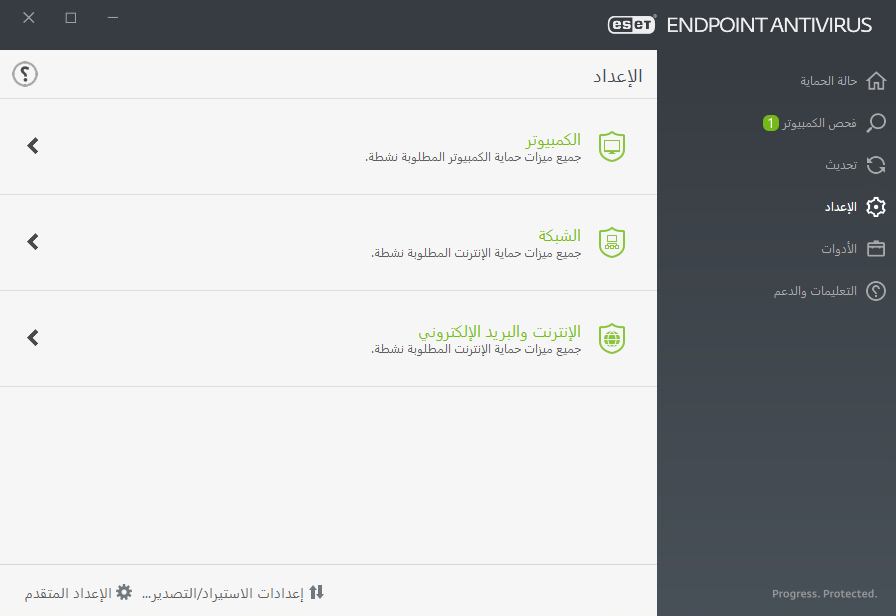
تشتمل قائمة إعداد على الأقسام التالية:
- جهاز الكمبيوتر
- الشبكة
- الإنترنت و البريد الإلكتروني
يتيح لك قسم جهاز الكمبيوتر تمكين المكونات التالية أو تعطيلها:
- حماية نظام الملفات الحالي - يتم فحص جميع الملفات بحثاً عن تعليمات برمجية ضارة أثناء فتحها أو إنشائها أو تشغيلها على الكمبيوتر.
- التحكم بملحقات الأجهزة - التحكم التلقائي في الأجهزة (الأقراص المضغوطة/أقراص DVD/أجهزة USB...وغيرها). تتيح لك هذه الوحدة حظر عوامل التصفية/الأذونات الممتدة أو ضبطها، وتحديد قدرة المستخدمين على الوصول إلى جهاز معين واستخدامه.
- نظام منع اختراق المضيف (HIPS) - يراقب نظام نظام منع اختراق الجهاز الأحداث التي تجري في نظام التشغيل ويتفاعل معها وفقاً لمجموعة قواعد مخصصة.
- برنامج فحص الذاكرة المتقدم بالاشتراك مع حظر الاختراق لتعزيز الحماية ضد البرامج الضارة المصممة لاختراق الاكتشاف بواسطة منتجات مكافحة برامج ضارة عبر استخدام الإخفاء أو التشفير. برنامج فحص الذاكرة المتقدم ممكّن افتراضياً. اقرأ المزيد حول هذا النوع من الحماية في المسرد.
- حظر الاختراق - صُمم للحماية ضد أنواع التطبيقات الشائع اختراقها كمستعرضات ويب، أو قارئات ملفات PDF، أو البرامج العميلة للبريد الإلكتروني، أو مكونات MS Office. حظر الاختراق ممكّن افتراضياً. اقرأ المزيد حول هذا النوع من الحماية في المسرد.
- درع برامج الفدية هي طبقة أخرى من الحماية تعمل كجزء من ميزة HIPS. يجب أن يكون لديك نظام شمعة ESET LiveGrid® ممكّناً لدرع برامج الفدية للعمل. اقرأ المزيد حول هذا النوع من الحماية في هنا
- وضع العرض التقديمي - عبارة عن ميزة للمستخدمين الذين يحتاجون استخداماً غير متقطع لبرامجهم، ولا يريدون إزعاجهم بنوافذ منبثقة، ويرغبون في تقليل استخدام وحدة المعالجة المركزية (CPU). ستحصل على رسالة تحذير (خطر أمني محتمل) وستتحول نافذة البرنامج الرئيسية إلى اللون البرتقالي بعد تمكين وضع العروض التقديمية.
يتيح لك قسم الشبكة تكوين الحماية ضد هجمات الشبكة (IDS) والحماية ضد البوت نت.
يتيح لك إعداد حماية الإنترنت و البريد الإلكتروني تمكين المكونات التالية أو تعطيلها:
- حماية استخدام الإنترنت - في حالة تمكين، يتم فحص كل عمليات نقل البيانات عبر HTTP أو HTTPS بحثاً عن البرامج الضارة.
- حماية برامج البريد الإلكتروني - تراقب الاتصالات المستلمة عبر بروتوكول POP3 وبروتوكول IMAP.
- حماية مضاد التصيد - تحميك من محاولات الحصول على كلمات المرور وبيانات البنك والمعلومات الحساسة المهمة الأخرى عن طريق مواقع الويب غير السليمة والمتخفية في صورة مواقع ويب سليمة.
لتعطيل وحدات فردية بصورة مؤقتة، انقر فوق المفتاح الأخضر ![]() الذي بجوار الوحدة المطلوبة. ولاحظ أن هذا قد يؤدي إلى تقليل مستوى حماية جهاز الكمبيوتر لديك.
الذي بجوار الوحدة المطلوبة. ولاحظ أن هذا قد يؤدي إلى تقليل مستوى حماية جهاز الكمبيوتر لديك.
لإعادة تمكين حماية مكون أمان معطل، انقر فوق المفتاح الأحمر ![]() لإعادة المكون إلى حالة التمكين.
لإعادة المكون إلى حالة التمكين.
عند تطبيق سياسة ESET PROTECT، سترى أيقونة القفل ![]() بجوار مكون محدد. السياسة التي يطبقها ESET PROTECT يُمكن تجاوزها محلياً بعد التصديق من مستخدم مُسجّل (مثل المسؤول). لمزيد من المعلومات، راجع ESET PROTECT التعليمات عبر الإنترنت.
بجوار مكون محدد. السياسة التي يطبقها ESET PROTECT يُمكن تجاوزها محلياً بعد التصديق من مستخدم مُسجّل (مثل المسؤول). لمزيد من المعلومات، راجع ESET PROTECT التعليمات عبر الإنترنت.
جميع إجراءات الحماية التي يتم تعطيلها بهذه الطريقة ستتم إعادة تمكينها بعد إعادة تشغيل جهاز الكمبيوتر. |
للوصول إلى الإعدادات التفصيلية لمكون أمان خاص، انقر فوق العجلة المسننة ![]() بجوار أي مكون.
بجوار أي مكون.
توجد خيارات إضافية أسفل نافذة الإعداد. لتحميل معلمات الإعداد باستخدام ملف تكوين .xml، أو لحفظ معلمات الإعداد الحالية في ملف تكوين، استخدم استيراد/تصدير الإعدادات. يُرجى الرجوع إلى استيراد/تصدير الإعدادات للحصول على مزيد من المعلومات التفصيلية.
لمزيد من الخيارات التفصيلية، انقر فوق إعداد متقدم أو اضغط على F5.
